Cum se schimbă o parolă Spotify
Ce să știi
- Pentru o parolă cunoscută, accesați site-ul web Spotify. Selectați Autentificare, introduceți numele de utilizator/parola. Selectați Profil > Cont > Schimbați parola.
- Pentru o parolă uitată, accesați site-ul web Spotify și selectați Autentificare > Ti-ai uitat parola. Introdu adresa ta de e-mail și selectează Trimite.
- După ce primiți e-mailul, deschideți-l și selectați Reseteaza parola. Introduceți și confirmați noua parolă și selectați Trimite.
Acest articol explică cum să vă schimbați parola Spotify. Instrucțiunile se aplică computerelor Windows și Mac, precum și dispozitivelor iOS și Android.
Cum se schimbă o parolă Spotify
Pentru a vă păstra contul Spotify în siguranță, este o practică bună să vă actualizați parola din când în când. Pentru a vă schimba parola Spotify, conectați-vă la contul dvs. prin intermediul site-ului web Spotify.
Această metodă presupune că vă puteți aminti parola Spotify actuală. Dacă l-ați uitat, urmați instrucțiunile din secțiunea următoare.
-
Du-te la Site-ul Spotify și selectați Autentificare în colțul din dreapta sus al paginii de pornire.

-
Introduceți numele de utilizator/adresa de e-mail și parola curentă și selectați Autentificare. Dacă folosești Facebook, vezi secțiunea următoare.

-
Selectați dvs Profil în colțul din dreapta sus și selectați Cont din meniul derulant.
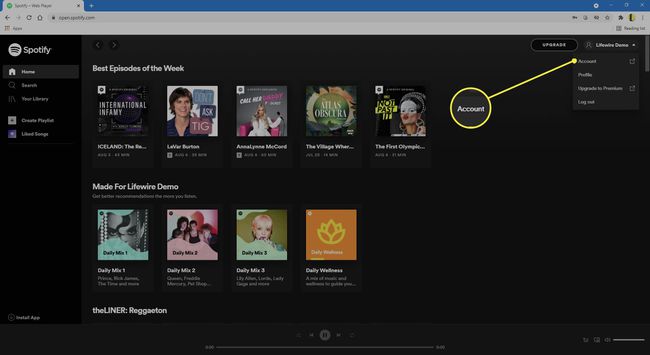
-
Selectați Schimbați parola în meniul din stânga.

-
Introduceți parola dvs. actuală în Parola actuală camp.
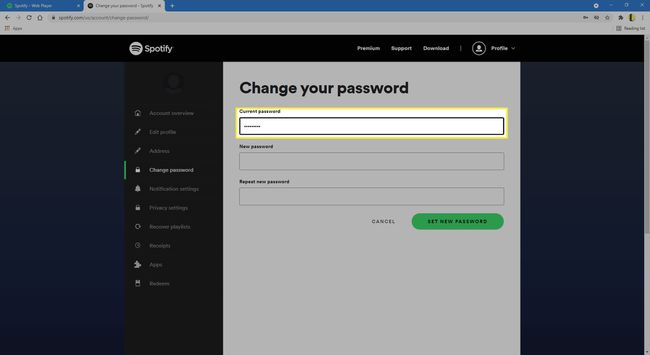
-
Introduceți noua parolă în Parolă Nouă câmp, apoi încă o dată în repeta noua parola camp.
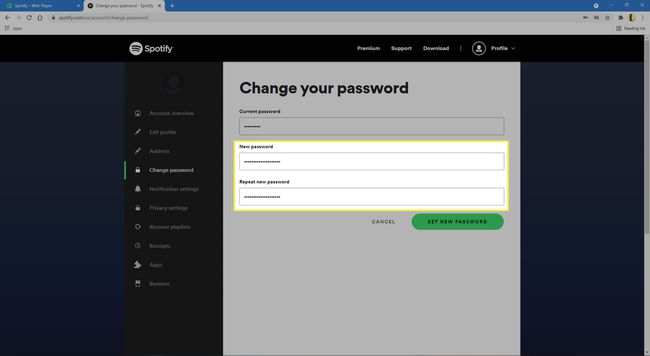
-
Selectați Setați o nouă parolă.

-
Odată ce parola a fost schimbată, ar trebui să vedeți un mesaj „Parola actualizată”.

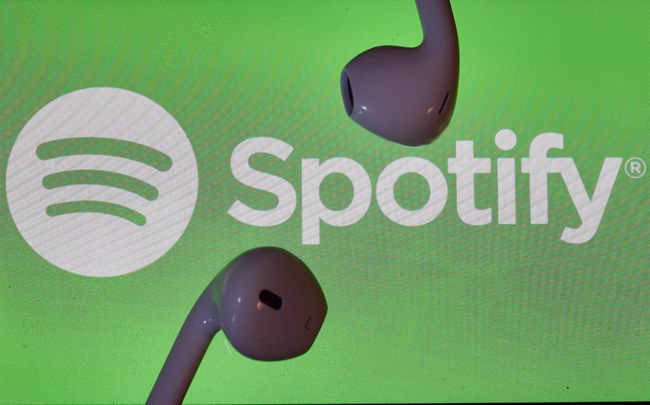
Chesnot / Getty Images
Cum să resetați parola Spotify când ați uitat-o
Schimbarea parolei Spotify este mai complicată atunci când ați uitat-o. Când nu cunoașteți parola curentă Spotify, o puteți reseta în câțiva pași. Acest lucru este valabil și pentru autentificarea folosind un cont Facebook, indiferent dacă știți parola sau nu.
Nu va mai trebui să utilizați butonul de conectare Facebook dacă îl resetați.
-
Du-te la Site-ul Spotify și selectați Autentificare în colțul din dreapta sus al paginii de pornire.

-
Selectați Ti-ai uitat parola.

-
Introdu adresa de e-mail sau numele de utilizator asociat contului tău.
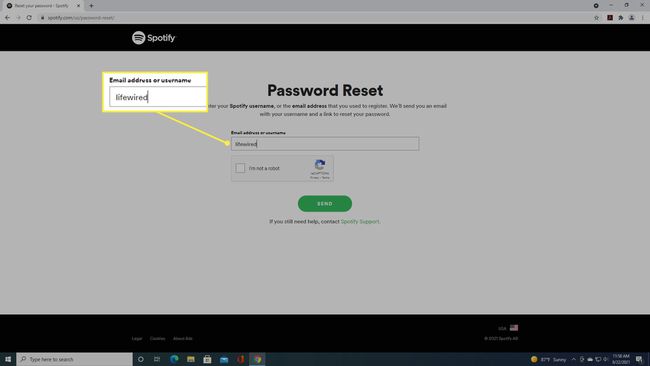
-
Selectează nu sunt un robot caseta CAPTCHA.

-
Selectați Trimite.

-
Conectați-vă la contul de e-mail pe care l-ați asociat cu Spotify și căutați e-mailul de resetare a parolei.

-
Deschide acest e-mail și selectează Reseteaza parola.

-
Introduceți o nouă parolă în Parolă Nouă câmp, apoi din nou în repeta noua parola camp.

-
Selectează nu sunt un robot caseta CAPTCHA.

-
Selectați Trimite.
După ce ați creat noua parolă, depozitați-l într-un loc sigur și ușor accesibil. Luați în considerare utilizarea unui manager de parole, care elimină bătălia de a reaminti zeci sau sute de simboluri aleatorii.

